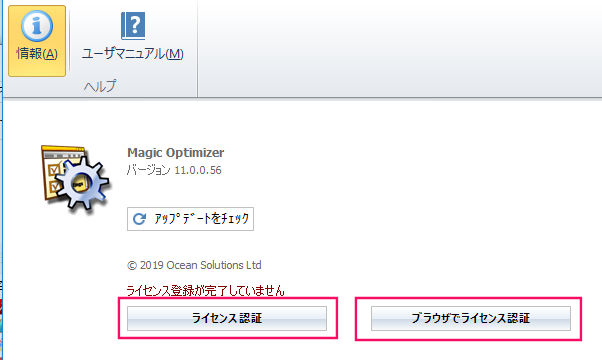
アクティベーション |
Magic Optimizerを購入すると、4桁×4(XXXX-XXXX-XXXX-XXXX)のシリアル番号を受け取ります。
このシリアル番号を使用して、Magic Optimizerをアクティベーションすることができます。
アクティベーションは、Magic Optimizer がインターネットと接続し、シリアル番号を入力することで行うことができます。
このライセンスは、一台のPC上でのインストールのみ許可します。ソフトウェアを別のPCに移動させる必要がある場合、[ライセンス削除]ボタンを利用して現在のインストール状態からシリアル番号を削除する必要があります。その後、別のPCにインストールしてください。
エンタープライズライセンスは、Magic Optimizerを複数のPCで利用する場合に使用することができます。番号は、購入内容に基づいて発行されます。
各アクティベーションは、インターネット経由でMagic Optimizerの開発会社であるOcean Solutionsにログオンされます。各アクティベーションは記録され、アクティベーションの数がライセンスの上限に達すると、新しくアクティベーションできなくなります。ライセンスの削除処理を行うことで、別のPCにアクティベーションを行うことができます。
直接、またはWebブラウザ経由の2通りの方法でアクティベーションすることができます。シリアル番号と顧客情報を入力することでMagic Optimizerによって全ての処理が行われるため、[ライセンス認証]ボタンから直接アクティベーションする方法が最も簡単です。
利用するPCがインターネットに接続されていなかったり、接続がProxyサーバ経由だったり、会社の方針、または他の様々な理由によってインターネット経由による直接のアクティベーションが利用できない場合があります。オプションとしてブラウザでのアクティベーション機能 を利用することで対応できます。
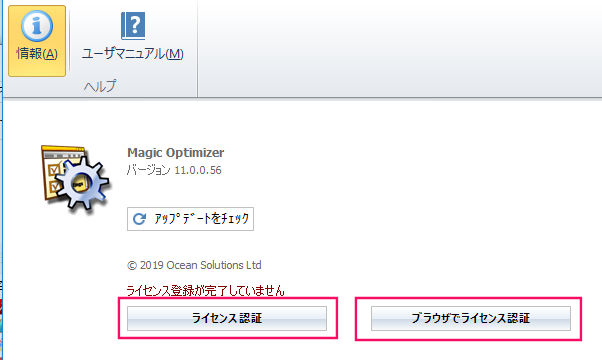
[情報]画面上で、[ライセンス認証]ボタンをクリックして[ライセンス認証]ダイアログを開きます。
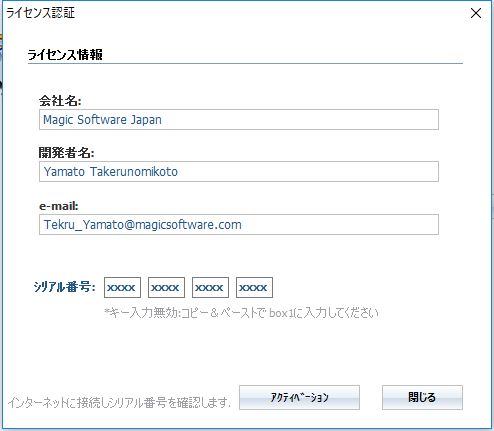
すべての情報を入力して、[アクティベーション]ボタンをクリックします。
登録完了のメッセージが表示されます。
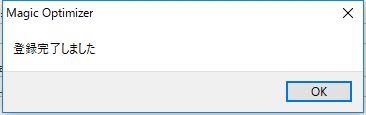
[OK]ボタンをクリックすると、アクティベーションされた状態になります。
[情報]画面上で、[ブラウザでライセンス認証]ボタンをクリックして[ブラウザによるライセンス認証]ダイアログを開きます。
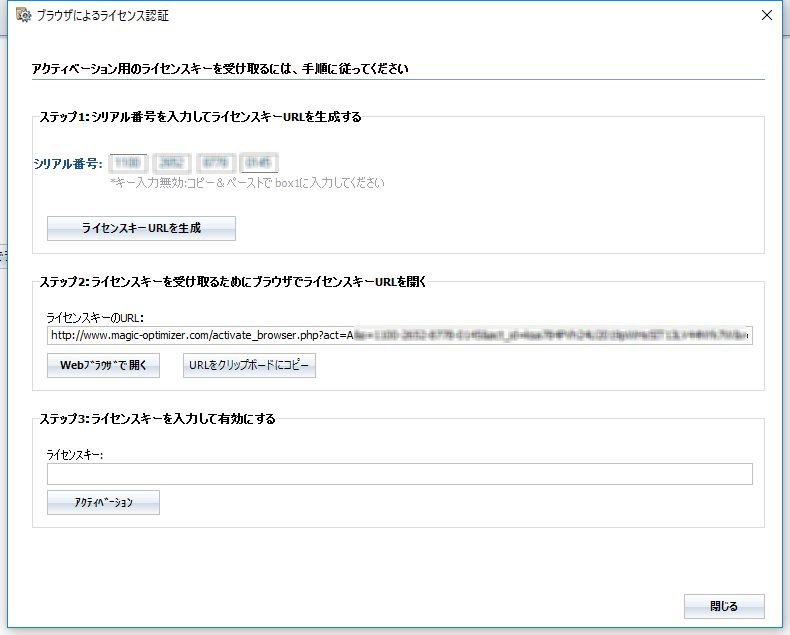
シリアル番号を入力して、[ライセンスキーURLを生成]をクリックします。
ダイアログの中段のステップ2の[ライセンスキーのURL]にURLが表示されます。
表示されたURLを同じPC上で開く場合は、[Webブラウザで開く]をクリックします。別のPCで開く必要がある場合は、[URLをクリックボードにコピー]をクリックしてテキストファイルなどに貼り付けます。
WebブラウザでこのURLを開くと、手動のアクティベーション画面が表示されます。
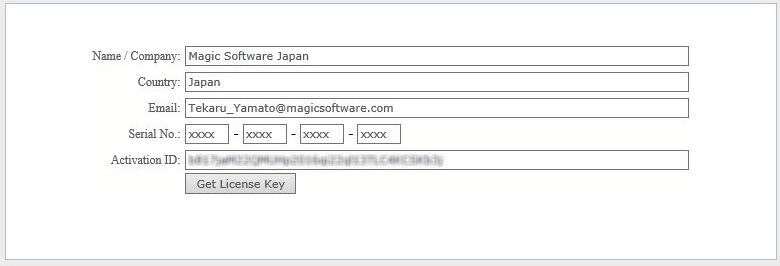
情報をすべて入力し、[Get License Key]をクリックします。ライセンスキーが表示されるページが表示されます。
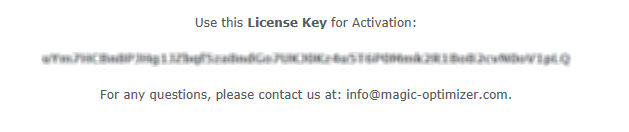
ライセンスキーを選択し、ステップ3の入力欄の[ライセンスキー]欄にコピーしてください。

また、シリアル番号を入力し、[アクティベーション]ボタンをクリックしてください。
登録完了のメッセージが表示されます。
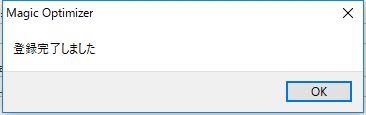
[OK]ボタンをクリックすると、アクティベーションされた状態になります。
|
Copyright © 2020 Ocean Software Solutions |
|